1、启动Windows 10操作系统,点击任务栏"窗口徽标"按钮

2、选择开始屏幕"设置"磁贴

3、接下来,我们点击"网络和Internet"图标

4、点击"网络和共享中心"链接
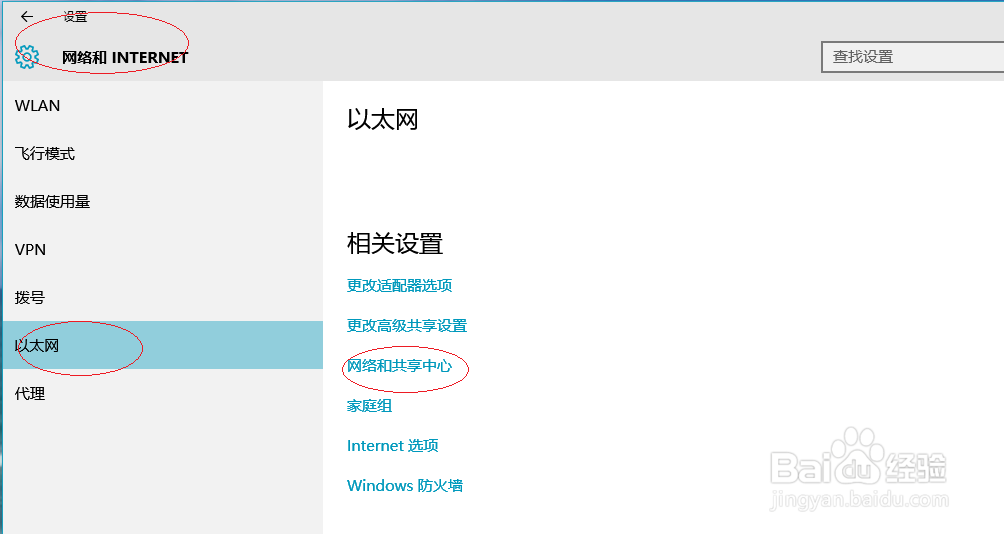
5、选择左侧"更改高级共享设置"项

6、唤出"高级共享设置"选项界面,点击"专用"图标右侧向下箭头

7、完成专用网络的文件和打印机共享设置,本例到此谢谢朋友们的关注

时间:2024-10-12 19:57:35
1、启动Windows 10操作系统,点击任务栏"窗口徽标"按钮

2、选择开始屏幕"设置"磁贴

3、接下来,我们点击"网络和Internet"图标

4、点击"网络和共享中心"链接
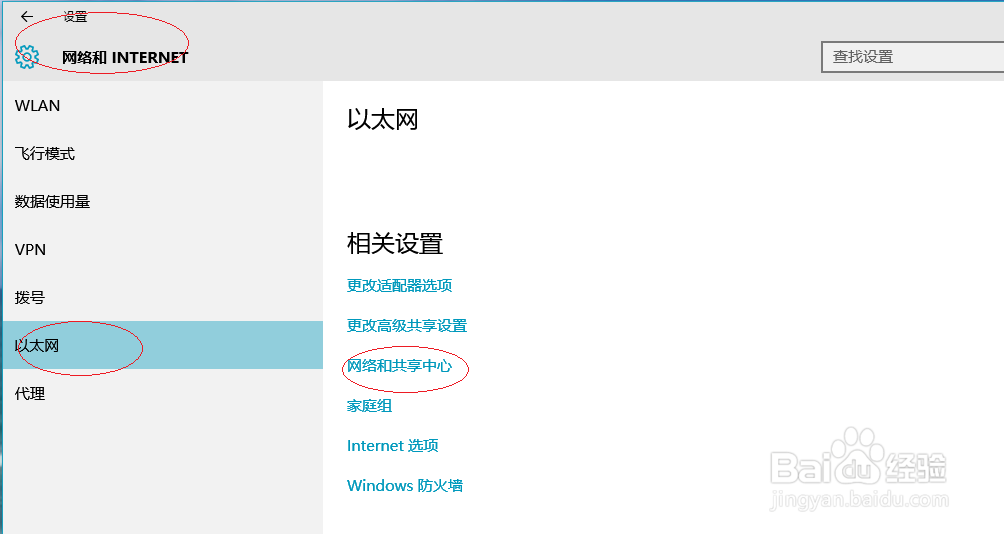
5、选择左侧"更改高级共享设置"项

6、唤出"高级共享设置"选项界面,点击"专用"图标右侧向下箭头

7、完成专用网络的文件和打印机共享设置,本例到此谢谢朋友们的关注

